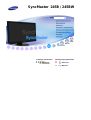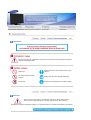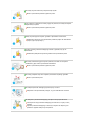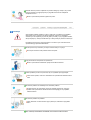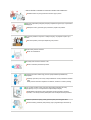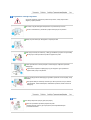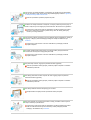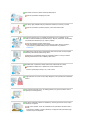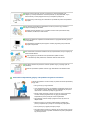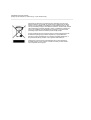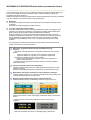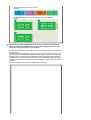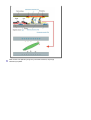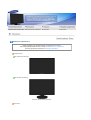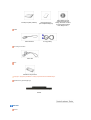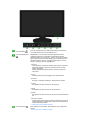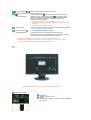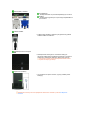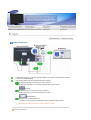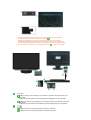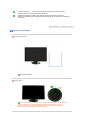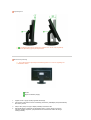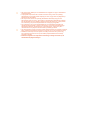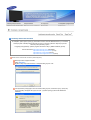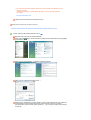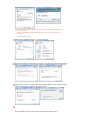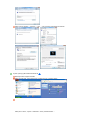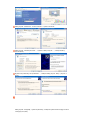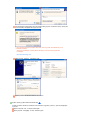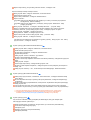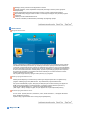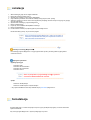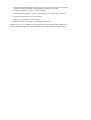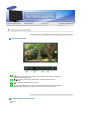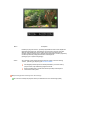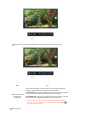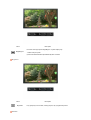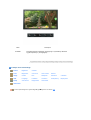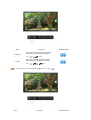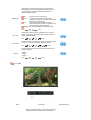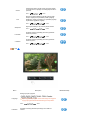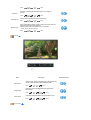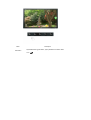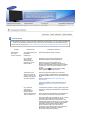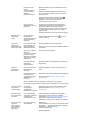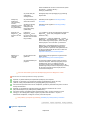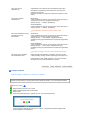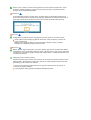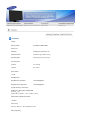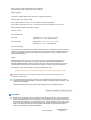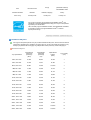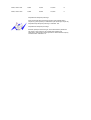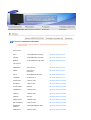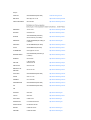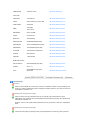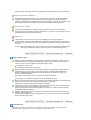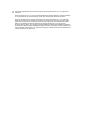Samsung 245B Instrukcja obsługi
- Kategoria
- Telewizory
- Typ
- Instrukcja obsługi

Instalac
j
a sterowników Instalac
j
a o
p
ro
g
ramowania
SyncMaster 245B / 245BW

Oznaczenia
Niezastosowanie się do wskazówek oznaczonych tym symbolem może doprowadzić do obrażeń
ciała lub uszkodzenia sprzętu.
Zabronione.
Należy przeczytać i zawsze stosować się do tych
zaleceń.
Nie należy otwierać obudowy
monitora.
Należy wyjąć wtyczkę z gniazda zasilającego.
Nie dotykać. Uziemienie dla zapobiegnięcia porażenia prądem.
Zasilanie
Gdy komputer nie jest używany przez dłuższy czas należy włączyć funkcję DPM.
Jeśli się używa wygaszacza ekranu, należy go ustawić na tryb "ekran aktywny
”
.
Przedstawione ilustracje służą jako przykłady i nie mają zastosowania we wszystkich przypadkach (lub krajach).

Nie należy używać zniszczonej lub poluzowanej wtyczki.
Może to spowodować porażenie prądem lub pożar.
Przy wyłączaniu z zasilania nie należy ciągnąć za przewód; nie należy też dotykać
wtyczki mokrymi rękami.
Może to spowodować porażenie prądem lub pożar.
Należy używać wyłącznie wtyczki i gniazdka z odpowiednim uziemieniem.
Niewłaściwe uziemienie może spowodować porażenie prądem lub uszkodzenie
sprzętu. (Tylko sprzęt klasy 1.)
Umieścić wtyczkę przewodu zasilającego solidnie w gniazdku, aby się nie
poluzowała.
Niewłaściwe podłączenie wtyczki do gniazdka może spowodować pożar.
Nie należy nadmiernie wyginać wtyczki i przewodu, ani kłaść na nie ciężkich
przedmiotów, gdyż może to spowodować uszkodzenie.
Może to spowodować porażenie prądem lub pożar.
Nie należy podłączać zbyt wielu urządzeń i przewodów do jednego gniazdka.
Może to spowodować pożar.
Nie odłączać przewodu zasilającego podczas pracy monitora.
Odłączenie może spowodować przepięcie, co grozi uszkodzeniem monitora.
Nie korzystać z przewodu zasilającego, jeśli złącze lub wtyk jest zakurzone.
Jeśli złącze lub wtyk przewodu zasilającego jest zakurzone, oczyść je suchą
szmatką.
Używanie przewodu zasilającego z zakurzonym wtykiem lub złączem grozi
porażeniem prądem elektrycznym lub pożarem.

Gniazdo sieciowe powinno znajdować się w łatwo dostępnym miejscu, aby można
było bez problemu wyciągnąć wtyczkę w przypadku konieczności odłączenia
urządzenia od sieci.
Może to spowodować porażenie prądem lub pożar.
Instalac
j
a
W przypadku instalacji produktu w miejscu, gdzie jest on wystawiony na działanie
dużych ilości kurzu, wysokich lub niskich temperatur, wilgoci czy preparatów
chemicznych oraz używania go przez 24 godziny na dobę, np. w przypadku lotniska,
stacji kolejowej itp., należy skonsultować się z autoryzowanym punktem serwisowym.
Konsultacja jest konieczna, gdyż korzystanie z monitora w tych warunkach może
spowodować jego poważne uszkodzenie.
Monitor powinien być ulokowany w miejscu możliwie suchym i czystym.
We wnętrzu monitora może powstać zwarcie lub pożar.
Przy przenoszeniu nie dopuścić do upuszczenia.
Może to spowodować uszkodzenie sprzętu lub obrażenia cielesne.
Postaw podstawę monitora na półce tak, aby nie wystawała poza jej krawędź.
Jeśli monitor spadnie, może ulec uszkodzeniu lub spowodować obrażenia ciała u
osób.
Nie stawiać produktu na niestabilnym lub niewielkim podłożu.
Produkt powinno się umieszczać na równej, stabilnej powierzchni, gdyż jego
upadek może spowodować obrażenia ciała osób znajdujących się w pobliżu,
zwłaszcza dzieci.
Nie stawiać produktu na podłodze.
Takie ustawienie monitora stwarza ryzyko potknięcia, zwłaszcza w przypadku
dzieci.
A
BY UNIKNĄĆ ZAGROŻENIA POŻAREM, NIE WOLNO STAWIAĆ ŚWIEC I

INNYCH ŹRÓDEŁ OTWARTEGO OGNIA W POBLIŻU TEGO PRODUKTU.
Niezastosowanie się do tego zalecenia stwarza ryzyko pożaru.
Zachować odpowiednią odległość pomiędzy urządzeniami grzewczymi a przewodem
zasilającym.
Nadtopienie osłony przewodu grozi porażeniem prądem lub pożarem.
Nie stawiać produktu w miejscach o słabej wentylacji, na przykład na półce czy w
szafce.
Wzrost temperatury wewnątrz urządzenia grozi pożarem.
Monitor należy stawiać ostrożnie.
Może ulec uszkodzeniu.
Nie należy kłaść monitora ekranem w dół.
Może to uszkodzić powierzchnię ekranu.
Instalację wspornika naściennego powinien przeprowadzić wykwalifikowany
specjalista.
Instalacja wykonana przez osoby niewykwalifikowane może prowadzić do obrażeń
ciała.
Należy zawsze stosować urządzenie montażowe, określone w instrukcji obsługi.
Przy montażu produktu należy zachować odpowiednią odległość od ściany
(przynajmniej 10 cm) w celu zapewnienia odpowiedniej wentylacji.
Niedostateczna wentylacja może powodować wzrost temperatury wewnątrz
produktu, co skraca żywotność podzespołów oraz obniża jakość funkcjonowania.
Plastikowe opakowanie (torbę) należy przechowywać poza zasięgiem dzieci.
Podczas zabawy plastikową torbą istnieje ryzyko przypadkowego uduszenia się.

Cz
y
szczenie i zasad
y
korz
y
stania
Czyszcząc obudowę monitora lub powierzchnię ekranu, należy używać lekko
wilgotnej, miękkiej szmatki.
Nie należy rozpylać detergentu bezpośrednio na powierzchnię monitora.
Grozi to uszkodzeniem, porażeniem prądem elektrycznym lub pożarem.
Należy używać zalecanych detergentów i miękkiej szmatki.
Jeśli wtyk jest brudny lub zakurzony, należy go dokładnie wyczyścić suchą szmatką.
Brudny wtyk może spowodować porażenie prądem lub pożar.
Przed czyszczeniem monitora pamiętać o wcześniejszym odłączeniu przewodu
zasilającego.
Czyszczenie urządzenia znajdującego się pod napięciem grozi porażeniem
prądem elektrycznym lub pożarem.
Wyjąć wtyczkę przewodu zasilającego z gniazdka i przetrzeć monitor miękką, suchą
szmatką.
Nie używać żadnych substancji chemicznych, takich jak wosk, benzyna, alkohol,
rozpuszczalnik, środki owadobójcze, odświeżacze powietrza, środki smarne lub
detergenty.
Inne
Nie należy zdejmować pokrywy (lub tylnej części).
Może to spowodować porażenie prądem lub pożar.
Wszelkie naprawy powinny być wykonywane przez wykwalifikowanych
pracowników serwisu.

Jeśli monitor nie działa prawidłowo, a zwłaszcza, gdy wydaje nienormalne dźwięki
lub, gdy dochodzi z niego swąd, należy natychmiast wyłączyć zasilanie i zgłosić się
do autoryzowanego dealera lub serwisu.
Może to spowodować porażenie prądem lub pożar.
Produktu nie należy instalować w miejscach, w których przechowywane są oleje, a
także w zadymionych lub wilgotnych pomieszczeniach. Nie montować w pojazdach.
W przeciwnym razie może dojść do uszkodzenia, porażenia prądem lub pożaru.
Nie wolno uruchamiać monitora w pobliżu wody, okien lub drzwi, gdzie byłby
narażony na śnieg lub deszcz.
Jeśli monitor zostanie upuszczony lub jego obudowa ulegnie uszkodzeniu, należy go
wyłączyć i odłączyć przewód zasilający. Następnie należy skontaktować się z
serwisem.
W przeciwnym razie monitor może ulec uszkodzeniu, powodując porażenie
prądem lub pożar.
W czasie wyładowań atmosferycznych na zewnątrz należy wyłączyć zasilanie
monitora lub nie korzystać z niego przez jakiś czas.
W przeciwnym razie monitor może ulec uszkodzeniu, powodując porażenie
prądem lub pożar.
Nie przesuwaj monitora, ciągnąc za przewód lub kabel sygnałowy.
Może to spowodować awarię sprzętu, porażenie prądem lub pożar w rezultacie
uszkodzenia przewodu.
Nie należy przesuwać monitora w prawo lub lewo ciągnąc jedynie za przewód
zasilania lub kabel sygnałowy.
Może to spowodować awarię sprzętu, porażenie prądem lub pożar w rezultacie
uszkodzenia przewodu.
Nie należy zasłaniać otworów wentylacyjnych monitora.
Nieodpowiednia wentylacja może spowodować awarię lub pożar.
Nie wolno stawiać na monitorze pojemników z wodą, produktów chemicznych ani
małych metalowych przedmiotów.
W przeciwnym razie może dojść do uszkodzenia, porażenia prądem lub pożaru.
Jeśli do monitora dostanie się obca substancja, należy odłączyć przewód
zasilający i skontaktować się z serwisem.

Nie stawiać monitora w pobliżu substancji łatwopalnych.
Może to spowodować eksplozję lub pożar.
Nie należy nigdy wkładać żadnych przedmiotów metalowych w otwory monitora.
Może to spowodować porażenie prądem, pożar lub obrażenia ciała.
W otworze wentylacyjnym, w gniazdku słuchawkowym ani w gniazdach AV nie
należy umieszczać metalowych przedmiotów (np. wtyków, przewodów, śrubokrętów)
ani przedmiotów łatwopalnych (np. papieru, zapałek).
Grozi to porażeniem prądem elektrycznym.
Jeśli do produktu dostanie się obca substancja lub woda, należy go wyłączyć,
wyjąć wtyczkę z gniazdka elektrycznego i skontaktować się z punktem
serwisowym.
Oglądanie tego samego ekranu przez dłuższy czas może sprawić, że ekran będzie
zamazany lub widoczny będzie trwały obraz.
Włączaj tryb oszczędzania energii lub wygaszacz ekranu o ruchomym obrazie,
kiedy pozostawiasz monitor na dłuższy okres czasu.
Rozdzielczość i częstotliwość należy dostosować odpowiednio do modelu.
Niewłaściwa rozdzielczość i częstotliwość może uszkodzić wzrok.
Monitor o przekątnej 24 cali (61 cm) - 1920 X 1200
Ciągłe patrzenie na monitor ze zbyt małej odległości może spowodować uszkodzenie
wzroku.
A
by pozwolić odpocząć oczom, po każdej godzinie pracy przed monitorem zrób co
najmniej 5-minutową przerwę.
Nie należy instalować produktu na niestabilnej, nierównej powierzchni lub w miejscu
narażonym na drgania.
Jeśli monitor spadnie, może ulec uszkodzeniu lub spowodować obrażenia ciała u
osób.
Korzystanie z produktu w miejscu narażonym na drgania może spowodować jego
szybsze zużycie lub zapalenie.

Monitor można przenosić, gdy jest on wyłączony a przewód zasilający jest
odłączony. Przed przeniesieniem monitora sprawdź, czy wszystkie kable, w tym
kabel antenowy i kable przyłączeniowe innych urządzeń są odłączone.
W przeciwnym razie mogą ulec uszkodzeniu i prowadzić do pożaru lub porażenia
prądem.
A
by zapobiec ewentualnemu uszkodzeniu monitora, powinno się go stawiać w
miejscu niedostępnym dla dzieci.
Należy również pamiętać o tym, iż upadek monitora może spowodować straty
materialne, obrażenia, a nawet śmierć.
Zaleca się odłączenie urządzenia od źródła zasilania w przypadku dłuższej przerwy
w eksploatacji.
Pozostawienie urządzenia pod napięciem w takim przypadku grozi porażeniem
prądem lub pożarem.
Nie umieszczać na monitorze zabawek lub innych przedmiotów, którymi mogłoby się
zainteresować dziecko.
Chęć sięgnięcia po przedmiot może spowodować upadek monitora,
a w konsekwencji straty materialne, obrażenia ciała lub nawet śmierć.
Nie należy podnosić lub przenosić monitora spodem do góry, trzymając tylko za
podstawę.
Może to spowodować upadek monitora i jego uszkodzenie lub obrażenia ciała.
Zachowanie od
p
owiednie
j
p
oz
y
c
j
i ciała
p
odczas korz
y
stania z monitora
Podczas korzystania z monitora należy się starać zachować odpowiednią
pozycję ciała.
z
Plecy powinny być wyprostowane.
z
Oczy użytkownika powinny się znajdować w odległości około 40–50
cm od ekranu monitora. Monitor powinien znajdować się na wprost
użytkownika i nieznacznie poniżej linii jego wzroku.
z Monitor należy przechylić o jakieś 10–20 stopni w górę. Położenie
monitora należy wyregulować tak, aby jego górna krawędź
znajdowała się nieco poniżej linii wzroku użytkownika.
z
Kąt położenia monitora należy wyregulować tak, aby ekran nie
odbijał światła.
z
Ramiona powinny być ułożone wzdłuż tułowia. Przedramiona
powinny znajdować się w jednej linii z wewnętrzną częścią dłoni.
z Łokcie powinny być ugięte pod kątem prostym.
z
Kąt ugięcia kolan powinien być większy niż 90 stopni. Stopy powinny
w całości spoczywać na podłożu. Przedramiona powinny znajdować
się poniżej linii serca.

Prawidłowe usuwanie produktu
(Zużyty sprzęt elektryczny i elektroniczny) - Tylko obszar Europy
Oznaczenie umieszczone na produkcie lub w odnoszących się do niego
tekstach wskazuje, że produktu po upływie okresu użytkowania nie należy
usuwać z innymi odpadami pochodzącymi z gospodarstw domowych. Aby
uniknąć szkodliwego wpływu na środowisko naturalne i zdrowie ludzi wskutek
niekontrolowanego usuwania odpadów, prosimy o oddzielenie produktu od
innego typu odpadów oraz odpowiedzialny recykling w celu promowania
ponownego użycia zasobów materialnych jako stałej praktyki.
W celu uzyskania informacji na temat miejsca i sposobu bezpiecznego dla
środowiska recyklingu tego produktu użytkownicy w gospodarstwach
domowych powinni skontaktować się z punktem sprzedaży detalicznej, w
którym dokonali zakupu produktu, lub z organem władz lokalnych.
Użytkownicy w firmach powinni skontaktować się ze swoim dostawcą i
sprawdzić warunki umowy zakupu. Produktu nie należy usuwać razem z
innymi odpadami komercyjnymi.

INFORMACJE O PRODUKCIE (brak efektu pozostawania obrazu)
Przy zmianie jednego obrazu na inny na ekranie monitora lub telewizora ciekłokrystalicznego
(LCD) może występować efekt pozostawania obrazu, zwłaszcza jeśli przez długi czas
wyświetlany był obraz nieruchomy.
Zadaniem niniejszej instrukcji jest przedstawienie zasad prawidłowego korzystania z produktów
LCD, aby zabezpieczyć je przed efektem pozostawania obrazu.
Gwaranc
j
a
Gwarancja nie obejmuje uszkodzeń spowodowanych przez zjawisko utrwalania obrazu
na ekranie.
Gwarancja nie obejmuje zjawiska wypalenia ekranu.
Co to
j
est efekt
p
ozostawania obrazu?
Podczas normalnej pracy panelu LCD efekt pozostawania obrazu nie występuje. Jeśli
j
ednak ten sam obraz jest wyświetlany przez długi czas, między dwiema elektrodami,
które zawierają ciekły kryształ powstaje niewielka różnica w ładunku
elektrycznym.Może to powodować gromadzenie się ciekłego kryształu w pewnych
obszarach wyświetlacza. W rezultacie, po zmianie obrazu wideo na ekranie pozostaje
ślad po poprzednim obrazie.Efekt pozostawania obrazu występuje we wszystkich
urządzeniach wyświetlających obraz, w tym w urządzeniach LCD.Nie jest to wada
produktu.
A
by zabezpieczyć posiadane urządzenie LCD przed efektem pozostawania obrazu,
należy stosować się do poniższych zaleceń
W
y
ł
ą
czanie, w
yg
aszacz ekranu lub tr
y
b oszcz
ę
dzania ener
g
ii
Przykład)
z
Wyłączanie zasilania urządzenia w przypadku wyświetlania nieruchomego
obrazu.
z Stosowanie wygaszacza ekranu, jeśli to możliwe
z
Ustawianie funkcji wyłączania zasilania monitora w schemacie zasilania
właściwości ekranu.
- Wyłączyć zasilanie na 4 godziny po 20 godzinach użytkowania
- Wyłączyć zasilanie na 2 godziny po 12 godzinach użytkowania
- Zalecany jest jednokolorowy wygaszacz ekranu lub wygaszacz w
postaci ruchomego obrazu.
Zalecenia dot
y
cz
ą
ce zastosowań s
p
ec
j
aln
y
ch
Przykład) Lotniska, stacje tranzytowe, giełdy papierów wartościowych, banki i
systemy sterowania
Zalecamy następującą konfigurację wyświetlanego programu systemowego:
W
y
świetlanie informac
j
i na
p
rzemian z lo
g
o lub obrazem ruchom
y
m.
Przykład) Zmiana cykliczna: po 1 godzinie wyświetlania informacji należy przez
1 minutę wyświetlać logo lub ruchomy obraz.
Re
g
ularna zmiana kolo
r
ów
(
stosowanie 2
r
óżn
y
ch kolo
r
ów
)
.
Przykład) Zamiana jednego wyświetlanego koloru na drugi co 30 minut.
Unikać kombinacji kolorów znaków i tła o dużej różnicy jaskrawości.
Unikać odcieni szarości, które wspomagają powstawanie efektu pozostawania
obrazu.
z Unikać: kolorów o dużej różnicy jaskrawości (czarny i biały, szary)
Przykład)
z
Zalecane ustawienia: jasne kolory o niewielkiej różnicy jaskrawości

- Zmieniać kolor znaków i tła co 30 minut
Przykład)
- Co 30 minut zastępować wyświetlane znaki ruchomym obrazem.
Przykład)
Najlepszym sposobem zabezpieczenia monitora przed efektem pozostawania
obrazu jest ustawienie w komputerze lub w systemie wygaszacza ekranu, który
wł
ą
cza si
ę
, kied
y
w
y
świetlacz nie
j
est uż
y
wan
y
.
Efekt pozostawania obrazu nie występuje, kiedy panel LCD jest używany w warunkach
standardowych.
Warunki standardowe polegają na ciągłej zmiany obrazu wideo.Kiedy na panelu LCD
przez długi czas wyświetlany jest nieruchomy obraz (ponad 12 godzin), może wystąpić
niewielka różnica w napięciu między elektrodami, które zamieniają ciekły kryształ (LC)
w piksel.Różnica napięcia między elektrodami rośnie z czasem sprawiając, że ciekłe
kryształy opadają. W takich przypadkach po zmianie obrazu może być widoczny obraz
poprzedni.
A
by temu zapobiec należy obniżyć powstałą różnicę napięcia.

Nasz monitor LCD spełnia wymogi normy ISO13406-2 Klasa II, dotyczącej
uszkodzonych pikseli.

Zawartość o
p
akowania
Należy sprawdzić, czy poniższe elementy są dołączone do monitora.
Jeśli brakuje jakiegokolwiek elementu, należy skontaktować się ze sprzedawcą.
Elementy opcjonalne można kupić u lokalnego sprzedawcy.
Roz
p
akowanie
Po założeniu
p
odstaw
y
Monitor
Po złożeniu
p
odstaw
y
Monitor i Przesuwana podstawa
Instrukc
j
a

Instrukcja szybkiej instalacji
Karta gwarancyjna
(Nie wszędzie dostępna)
Płyta instalacyjna CD
zawierająca Instrukcję
obsługi, sterownik monitora,
oprogramowanie Natural
Color, MagicTune
™
Kabel
Kabel zasilania Port sygnałowy
Do nab
y
cia osobno
Kabel DVI
Inne
Szmatka do czyszczenia
Dotyczy to wyłącznie produktów o czarnych powierzchniach odblaskowych.
O
p
akowanie
g
łośnika
(
O
p
c
j
a
)
Głośnik
Monito
r
Przód

Przycisk MENU [ ]
Służy do uruchamiania menu OSD. Służy również do zamykania
menu OSD lub powrotu do poprzedniego menu.
Przycisk MagicBright
™
[]
MagicBright
™
to nowa funkcja oferująca optymalne warunki
oglądania w zależności od zawartości wyświetlanego obrazu.
Obecnie dostępne są 7 różne tryby : Custom, Text, Internet, Game,
Sport i Movie, Dynamic Contrast. Każdy tryb ma własne fabryczne
ustawienia jasności. Jedno z 7 ustawień można wybrać w prosty
sposób, naciskając przycisk „MagicBright
™”
.
1) Custom
Choć parametry są starannie dobrane przez naszych inżynierów,
ustawienia wstępne mogą nie być dostosowane do Twojego
wzroku i preferencji.
W takim przypadku wyreguluj Jasność i Kontrast za pomocą
menu OSD.
2) Text
Do dokumentów lub prac polegających na obróbce tekstu.
3) Internet
Do pracy z materiałem mieszanym, takim jak tekst i grafika.
4) Game
Do oglądania obrazów ruchomych, takich jak gry.
5) Sport
Do oglądania obrazów ruchomych, takich jak Sport.
6) Movie
Do oglądania obrazów ruchomych, takich jak filmy DVD lub Video
CD.
7) Dynamic Contrast
Funkcja Dynamicznej regulacji kontrastu automatycznie wykrywa
rozkład odbieranego sygnału wideo i dostosowuje ustawienia, by
uzyskać optymalny kontrast.
>> Kliknij tutaj, aby wyświetlić animację.
Przycisk jasności [ ]
Przy wyłączonym menu OSD, naciśnij przycisk, aby wyregulować
jasność.
>> Kliknij tutaj, aby wyświetlić animację.

Przyciski regulacji [ ] Regulacja poszczególnych ustawień w menu.
Przycisk zatwierdzenia [
] /
Przycisk SOURCE
Włącza zaznaczoną opcję. /
Naciśnięcie przycisku ' ' spowoduje wybranie sygnału wideo przy
wyłączonym OSD. (Naciśnięcie przycisku w celu zmiany źródła
sygnału wejściowego powoduje wyświetlenie w lewej górnej części
ekranu komunikatu informującego o aktualnym trybie sygnału
wejściowego: Analog, Digital.)
>> Kliknij tutaj, aby wyświetlić animację.
Wybierając tryb cyfrowy należy podłączyć monitor do karty
graficznej wyposażonej w złącze DVI IN(HDCP) cyfrowe, używając
kabla DVI.
Przycisk AUTO Służy do automatycznej regulacji parametrów o bezposrednim dostepie.
>> Kliknij tutaj, aby wyświetlić animację.
Przycisk zasilania [ ] Służy do włączania i wyłączania monitora.
Wskaźnik zasilania
Lampka świeci się na kolor niebieski podczas normalnego
funkcjonowania monitora; jej pojedyncze mignięcie na kolor niebieski
oznacza zapisanie przez monitor dokonanych ustawień.
Zapoznaj się z opisem funkcji oszczędzania energii PowerSaver zawartym w
podręczniku użytkownika. Dla oszczędności energii, należy WYŁĄCZAĆ monitor, kiedy
nie jest w użyciu lub, kiedy odchodzi się od niego na dłuższy czas.
T
y
ł
Konfiguracja panelu tylnego może być inna, zależnie od produktu.
POWER S/W / POWER
POWER S/W
: Włącza i wyłącza monitor.
POWER
: Podłącz kabel zasilający monitora do gniazda POWER z
tyłu monitora.

DVI IN(HDCP) / RGB IN
DVI IN(HDCP)
: Podłącz kabel DVI do portu DVI IN(HDCP)z tyłu monitora.
RGB IN
: Podłącz kabel sygnałowy do 15-pinowego złącza RGB IN z
tyłu monitora.
AUDIO POWER
z
Podłącz kabel zasilający podłączony do głośnika do gniazda
AUDIO POWER w monitorze.
Zabezpieczenie Kensington
z
Zabezpieczenie Kensington to mechanizm służący do
fizycznego zablokowania urządzenia używanego w miejscach
publicznych. (Mechanizm blokujący należy kupić osobno).
Informacje na temat sposobu korzystania z kłódki można
uzyskać w miejscu jej zakupu.
Ogranicznik podstawy
z
Aby podnieść lub opuścić monitor, wyjmij z podstawy kołek
blokujący.
Dodatkowe informacje na temat podłączania kabli można znaleźć w punkcie Podłączanie
monitora.

Kable
p
oł
ą
czeniowe
Podłącz kabel zasilający monitora do gniazda POWER z tyłu monitora. Podlacz przewód zasilania
monitora do gniazdka zasilania.
Użyć metody podłączenia odpowiedniej dla danego komputera.
Używając złącza RGB (analogowego) na karcie graficznej.
Podłącz kabel sygnałowy do 15-pinowego złącza RGB IN z tyłu monitora.
[ RGB IN ]
Używając złącza DVI (cyfrowego) na karcie graficznej.
Podłącz kabel DVI do portu DVI IN(HDCP)z tyłu monitora.
[ DVI IN(HDCP) ]
Podłączanie do komputera Macintosh.
- Podłączyć monitor do komputera Macintosh za pomocą kabla ze złączem RGB.
Jeśli monitor i komputer są połączone, można je włączyć i używać.
Podł
ą
czanie
g
łośnika

Podczas podłączania głośnika należy zwrócić szczególną uwagę na prawidłowe
wyrównanie ze sobą rowków na monitorze i głośniku ( ).
Dopasowuj wyrównywane elementy aż do usłyszenia kliknięcia. W momencie
prawidłowego podłączenia głośnika usłyszysz kliknięcie. W przypadku podłączenia
głośnika bez dźwięku kliknięcia możliwe jest uszkodzenie elementu przytrzymującego.
W razie konieczności odłączenia, lekko pociągnij element ( ) i przesuń go w prawo.
MIC / SPK
Podłącz czerwony kabel znajdujący się w zestawie z głośnikiem do wyjścia audio z tyłu
komputera.
Podłącz drugi koniec kabla do czerwonego gniazda znajdującego się z tyłu głośnika.
Podłącz jasnozielony kabel znajdujący się w zestawie z głośnikiem do wyjścia audio z tyłu
komputera.
Podłącz drugi koniec kabla do jasnozielonego gniazda znajdującego się z tyłu głośnika.
/
Podłącz słuchawki do czarnego gniazda z prawej strony głośnika.
Podłącz mikrofon do czerwonego gniazda z prawej strony głośnika.
Strona się ładuje...
Strona się ładuje...
Strona się ładuje...
Strona się ładuje...
Strona się ładuje...
Strona się ładuje...
Strona się ładuje...
Strona się ładuje...
Strona się ładuje...
Strona się ładuje...
Strona się ładuje...
Strona się ładuje...
Strona się ładuje...
Strona się ładuje...
Strona się ładuje...
Strona się ładuje...
Strona się ładuje...
Strona się ładuje...
Strona się ładuje...
Strona się ładuje...
Strona się ładuje...
Strona się ładuje...
Strona się ładuje...
Strona się ładuje...
Strona się ładuje...
Strona się ładuje...
Strona się ładuje...
Strona się ładuje...
Strona się ładuje...
Strona się ładuje...
Strona się ładuje...
Strona się ładuje...
Strona się ładuje...
Strona się ładuje...
Strona się ładuje...
Strona się ładuje...
Strona się ładuje...
-
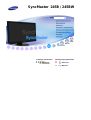 1
1
-
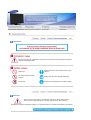 2
2
-
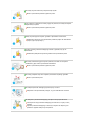 3
3
-
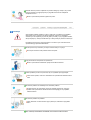 4
4
-
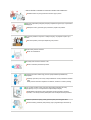 5
5
-
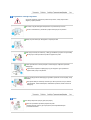 6
6
-
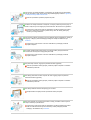 7
7
-
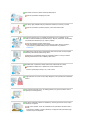 8
8
-
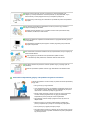 9
9
-
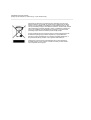 10
10
-
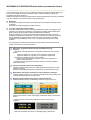 11
11
-
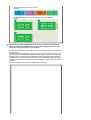 12
12
-
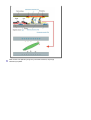 13
13
-
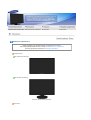 14
14
-
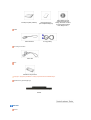 15
15
-
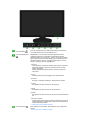 16
16
-
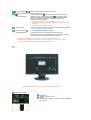 17
17
-
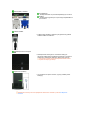 18
18
-
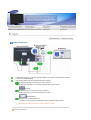 19
19
-
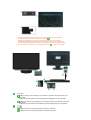 20
20
-
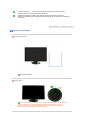 21
21
-
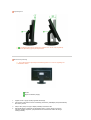 22
22
-
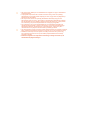 23
23
-
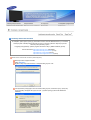 24
24
-
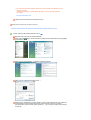 25
25
-
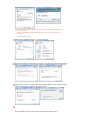 26
26
-
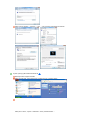 27
27
-
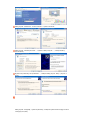 28
28
-
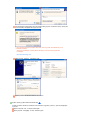 29
29
-
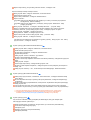 30
30
-
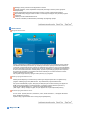 31
31
-
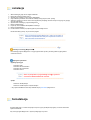 32
32
-
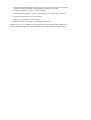 33
33
-
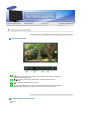 34
34
-
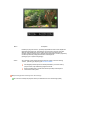 35
35
-
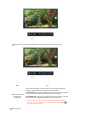 36
36
-
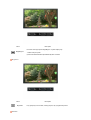 37
37
-
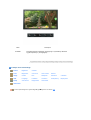 38
38
-
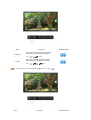 39
39
-
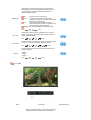 40
40
-
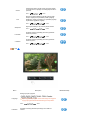 41
41
-
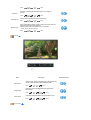 42
42
-
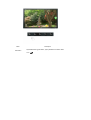 43
43
-
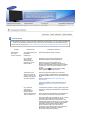 44
44
-
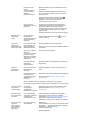 45
45
-
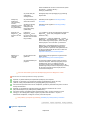 46
46
-
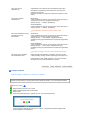 47
47
-
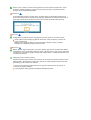 48
48
-
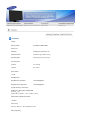 49
49
-
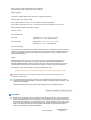 50
50
-
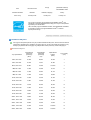 51
51
-
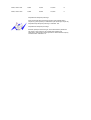 52
52
-
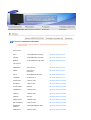 53
53
-
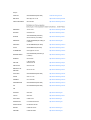 54
54
-
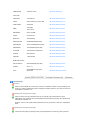 55
55
-
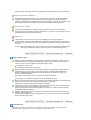 56
56
-
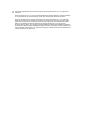 57
57
Samsung 245B Instrukcja obsługi
- Kategoria
- Telewizory
- Typ
- Instrukcja obsługi
Powiązane artykuły
-
Samsung 205BW Instrukcja obsługi
-
Samsung 920NW Instrukcja obsługi
-
Samsung 913BM Instrukcja obsługi
-
Samsung 721N Instrukcja obsługi
-
Samsung 204TS Instrukcja obsługi
-
Samsung 720N Instrukcja obsługi
-
Samsung 245B Skrócona instrukcja obsługi
-
Samsung 214T Instrukcja obsługi
-
Samsung 940NPLUS Instrukcja obsługi
-
Samsung 225UW Instrukcja obsługi